
发布时间:2022-09-03 来源:win7旗舰版 浏览量:
电脑应该怎么才能够输入希腊字母呢?小编今天就来教大家如何在电脑上面输入希腊字母。
方法步骤
1.在电脑上,我们可能因为需要不同或者其他原因,需要输入一些特定的字符,这些字符一般在键盘上面是无法直接打出来的,例如这个希腊字母,今天小编就来教大家如何输入希腊字母。

2.首先小编先给大家准备一下一些常见的希腊字母的读法,前面的就是字母,中间的就是读法。
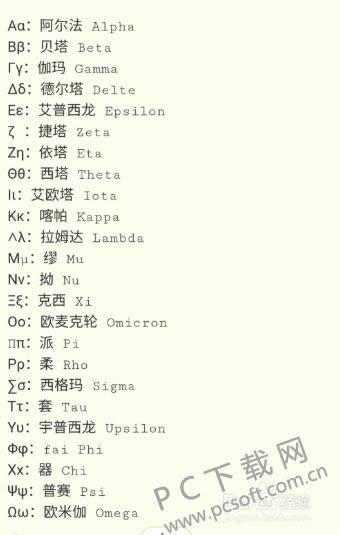
3.如果我们想要在电脑上输入希腊字母的话,可以利用一些三方的输入法,我们在任意一个地方输入文字,然后在状态栏上面点击右键,选择表情和符号这个选项,
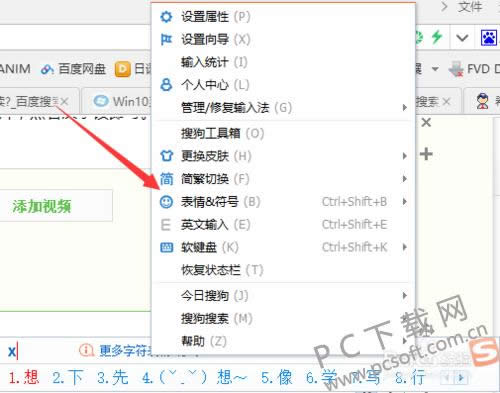
4.之后在里面就会打开一个窗口,在里面就是常见的字母字符大全了,我们在里面切换到想要输入的希腊/拉丁字符。
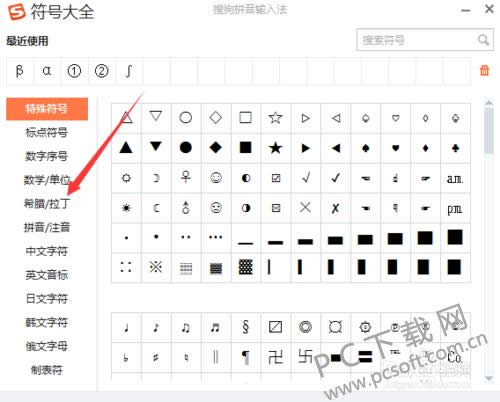
5.然后在界面上就会出现我们想要输入的希腊字母了,我们鼠标移动上面的时候还会出现读音和放大,点击一下即可直接输入到指定位置。
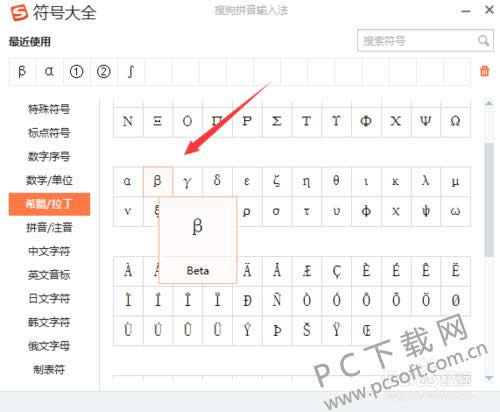
小编总结
以上就是希腊字母的输入方式了,小伙伴们学会了没有?在这里还能够输入其他不同种类的字符哦,赶紧来试试吧。